
- •Сборник заданий и отчетов к выполнению лабораторных работ и курсовой работы Оглавление
- •Общие сведения
- •Задания для выполнения лабораторной работе № 1 Основные понятия об операционных системах и основы работы с текстовым процессором Word
- •Задание для выполнения лабораторной работы № 4 варианты задач со структурой «цикл»
- •Вариант 1
- •Вариант 2
- •Вариант 3
- •Вариант 4
- •Вариант 5
- •Вариант 6
- •Вариант 7
- •Вариант 8
- •Вариант 9
- •Вариант 10
- •Вариант 11
- •Вариант 12
- •Вариант 13
- •Вариант 14
- •Вариант 15
- •Вариант 16
- •Вариант 17
- •Вариант 18
- •Вариант 19
- •Вариант 20
- •Вариант 21
- •Вариант 22
- •Вариант 23
- •Вариант 24
- •Вариант 25
- •Вариант 26
- •Вариант 27
- •Вариант 28
- •Вариант 29
- •Вариант 30
- •Задания к выполнению курсовой работы
- •Заполнение и редактирование таблиц базы данных.
- •Заполнение и редактирование таблиц базы данных.
- •Заполнение и редактирование таблиц базы данных.
- •Заполнение и редактирование таблиц базы данных.
- •Заполнение и редактирование таблиц базы данных.
- •Заполнение и редактирование таблиц базы данных.
- •Заполнение и редактирование таблиц базы данных.
- •Заполнение и редактирование таблиц базы данных.
- •Заполнение и редактирование таблиц базы данных.
- •Заполнение и редактирование таблиц базы данных;
- •Заполнение и редактирование таблиц базы данных.
- •Заполнение и редактирование таблиц базы данных.
- •Заполнение и редактирование таблиц базы данных.
- •Заполнение и редактирование таблиц базы данных.
- •Заполнение и редактирование таблиц базы данных.
- •Заполнение и редактирование таблиц базы данных.
- •Заполнение и редактирование таблиц базы данных.
- •Заполнение и редактирование таблиц базы данных.
- •Заполнение и редактирование таблиц базы данных.
- •Заполнение и редактирование таблиц базы данных.
- •Заполнение и редактирование таблиц базы данных.
- •Заполнение и редактирование таблиц базы данных.
- •Заполнение и редактирование таблиц базы данных.
- •Заполнение и редактирование таблиц базы данных.
- •Заполнение и редактирование таблиц базы данных.
- •Приложение 1 федеральное агентство железнодорожного транспорта
- •По лабораторной работе №1
- •Вариант 12
- •Файлы. Использование окна свойств
- •Пример таблицы, созданной средствами текстового процессора Word
- •Сортировка элементов таблицы
- •Список использованной литературы
- •Приложение 2 задания к лабораторной работе №2
- •Вариант 12
- •Приложение 3
- •Приложение 4 структура цикл
- •Выполнение проекта
- •Приложение 5
- •Постановка задачи (ms Excel)
- •1. Заполнение и редактирование таблиц базы данных.
- •2. Формирование списка станций, введенных в эксплуатацию не позже запрашиваемой даты.
- •Заполнение и редактирование таблиц базы данных
- •Формирование списка станций, введенных в эксплуатацию не позже запрашиваемой даты
- •Вывод сведений о станции каждой лини, которая имеет максимальную глубину заложения, с подсчетом срока ее эксплуатации
- •Формирование списка станций, в алфавитном порядке, расположенных на выбранной линии в заданном пользователем районе
- •Формирование отчета обо всех станциях метрополитена (станции сгруппированы по районам) с подсчетом общего количества станций в каждом районе и на каждой линии
- •Макросы
- •Построение диаграммы
- •Заполнение и редактирование таблиц базы данных
- •Создание таблиц в режиме конструктора
- •Формирование списка станций, введенных в эксплуатацию не позже запрашиваемой даты
- •Вывод сведений о станции каждой лини (название, дата ввода в эксплуатацию, глубина заложения), которая имеет максимальную глубину заложения, с подсчетом срока ее эксплуатации
- •Формирование списка станций (название, дата ввода в эксплуатацию, глубина заложения), в алфавитном порядке, расположенных на выбранной линии в заданном пользователем районе
- •Формирование отчета обо всех станциях метрополитена (станции сгруппированы по районам) с подсчетом общего количества станций в каждом районе и на каждой линии
- •Заключение
- •Список использованной литературы:
- •Сборник заданий и отчетов Разработал профессор кафедры “Информатики и информационной безопасности” кандидат военных наук, доцент Дергачев а.И.
-
Вывод сведений о станции каждой лини (название, дата ввода в эксплуатацию, глубина заложения), которая имеет максимальную глубину заложения, с подсчетом срока ее эксплуатации
Так же создаём запрос, но нажимаем значок суммы и у нас появляется строка « групповая операция» для глубины заложения выбираем Max, а для названия линии First.
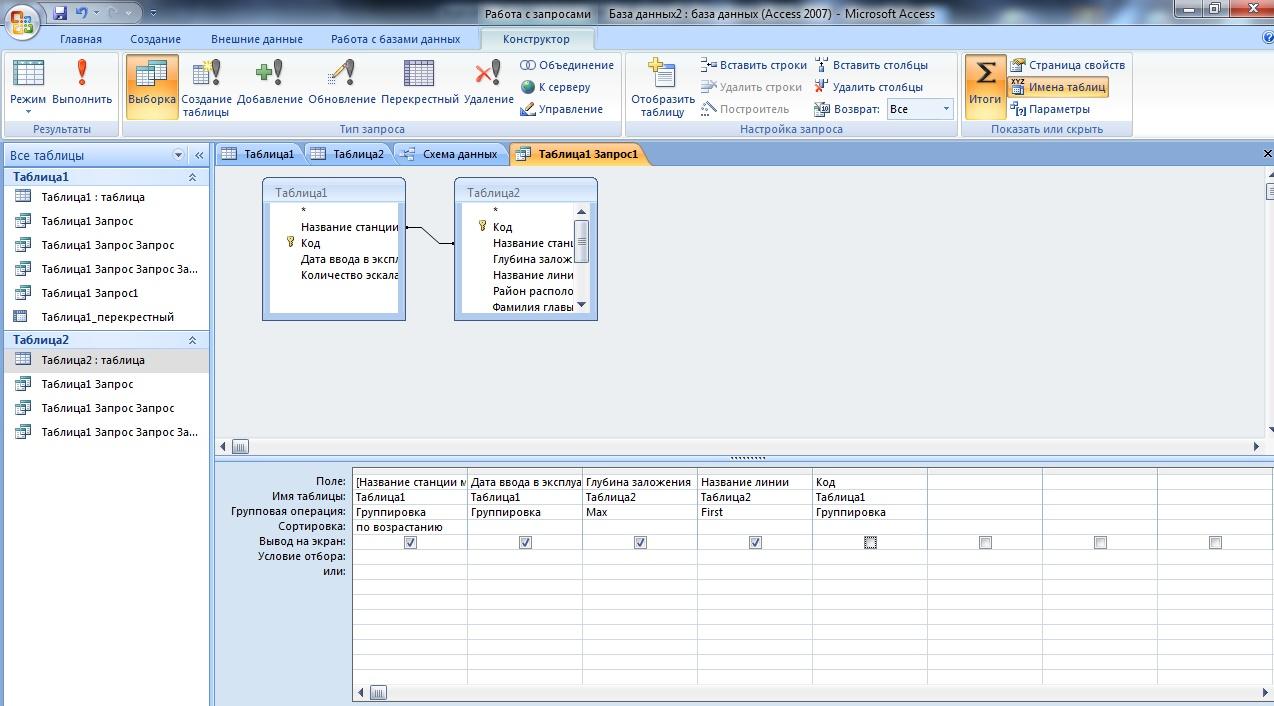
Рисунок 25 – Получение максимального значения

Рисунок 26 – Вывод данных по простому запросу
-
Формирование списка станций (название, дата ввода в эксплуатацию, глубина заложения), в алфавитном порядке, расположенных на выбранной линии в заданном пользователем районе
Так же, как и прежде сформируем запрос. Например, правобережная линия, Невский район.
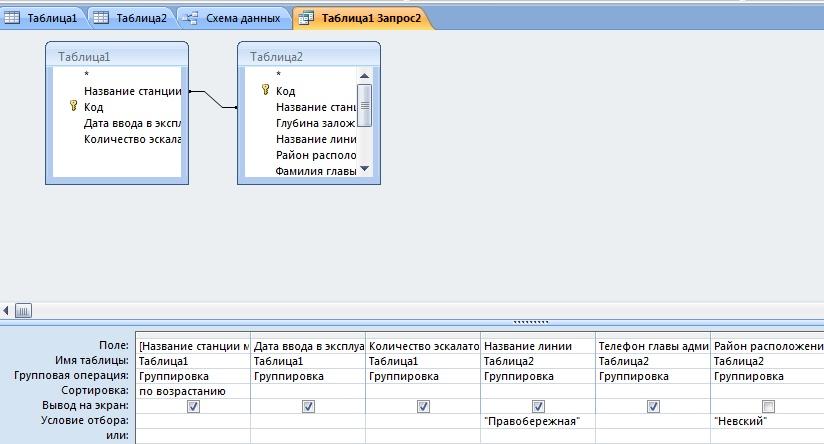
Рисунок 27 - Создание запроса конструктором
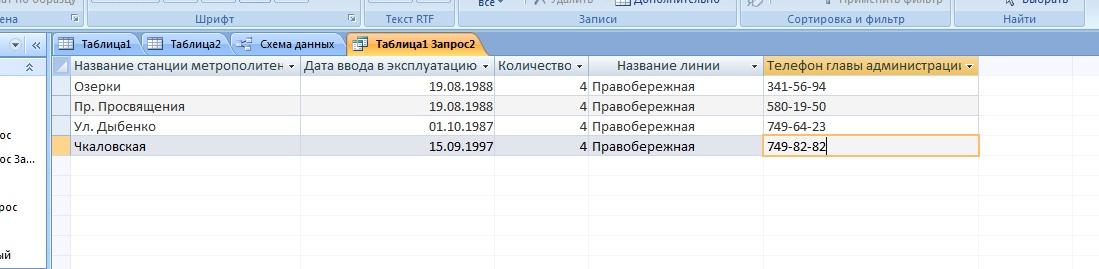
Рисунок 28 - Готовый запрос «Формирование списка станций»
Теперь точно так же формируем запрос, но чтобы запрос выглядел в виде красиво оформленной таблицы, необходимо создать форму. Формы дают возможность пользователям вводить данные в таблицы базы без непосредственного доступа к самим таблицам. Они также позволяют выводить результаты работы запросов не в виде обыкновенных итоговых таблиц, а в более красивых формах. В связи с таким разделением существует два вида формирования структуры форм: на основе таблицы и на основе запроса.
Для создания формы в окне базы данных в области «Объекты» выбирается закладка «формы», после этого надо нажать на кнопку «Создать».
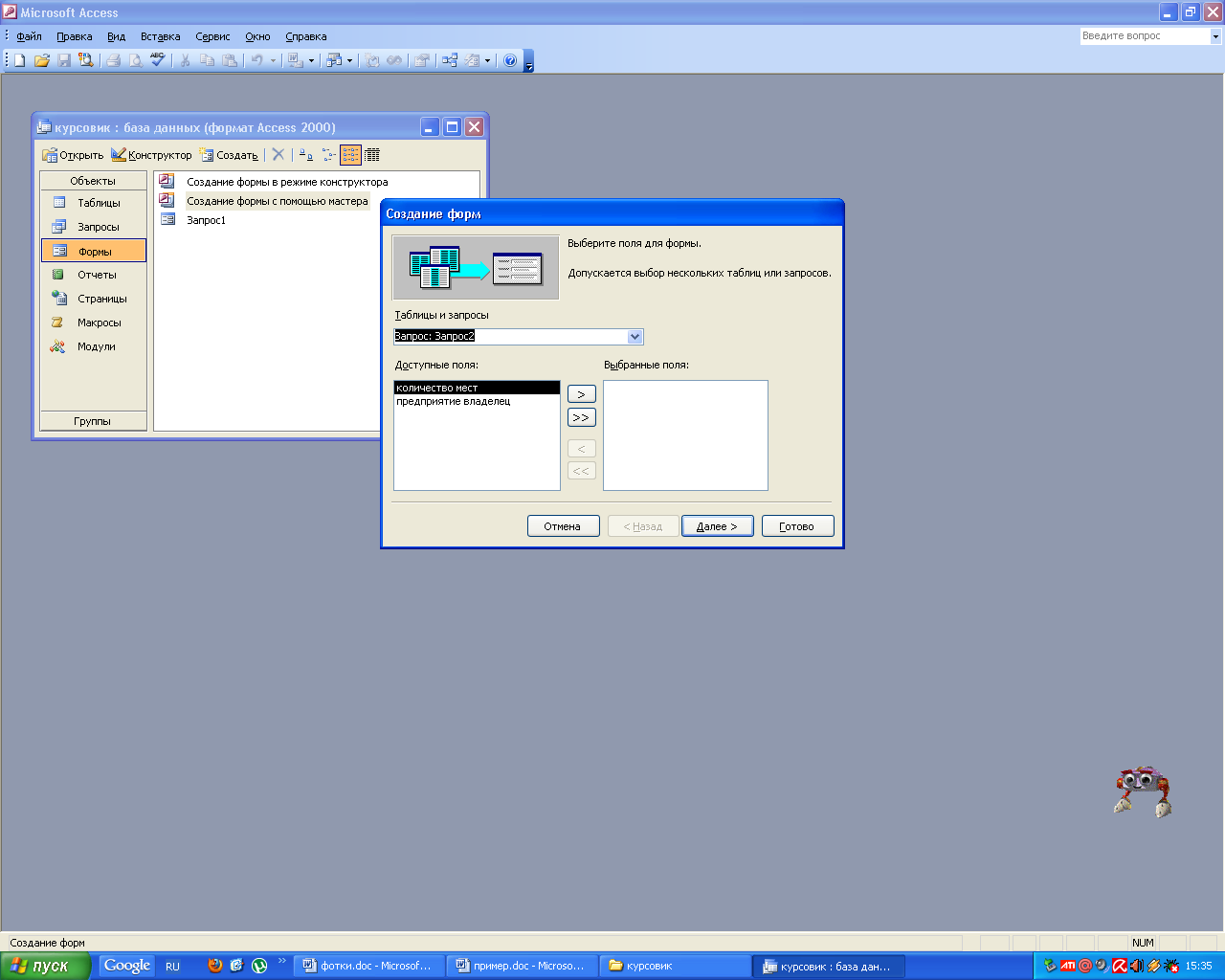
Рисунок 29 - Порядок создания формы
Выбираем запрос который мы создали для этого задания по аналогии с предыдущими пунктами. С помощью стрелок перекидываем строки из доступных полей в выбранные и нажимаем далее. В следующим окне выбираем ленточный.

Рисунок 30 - Порядок создания формы
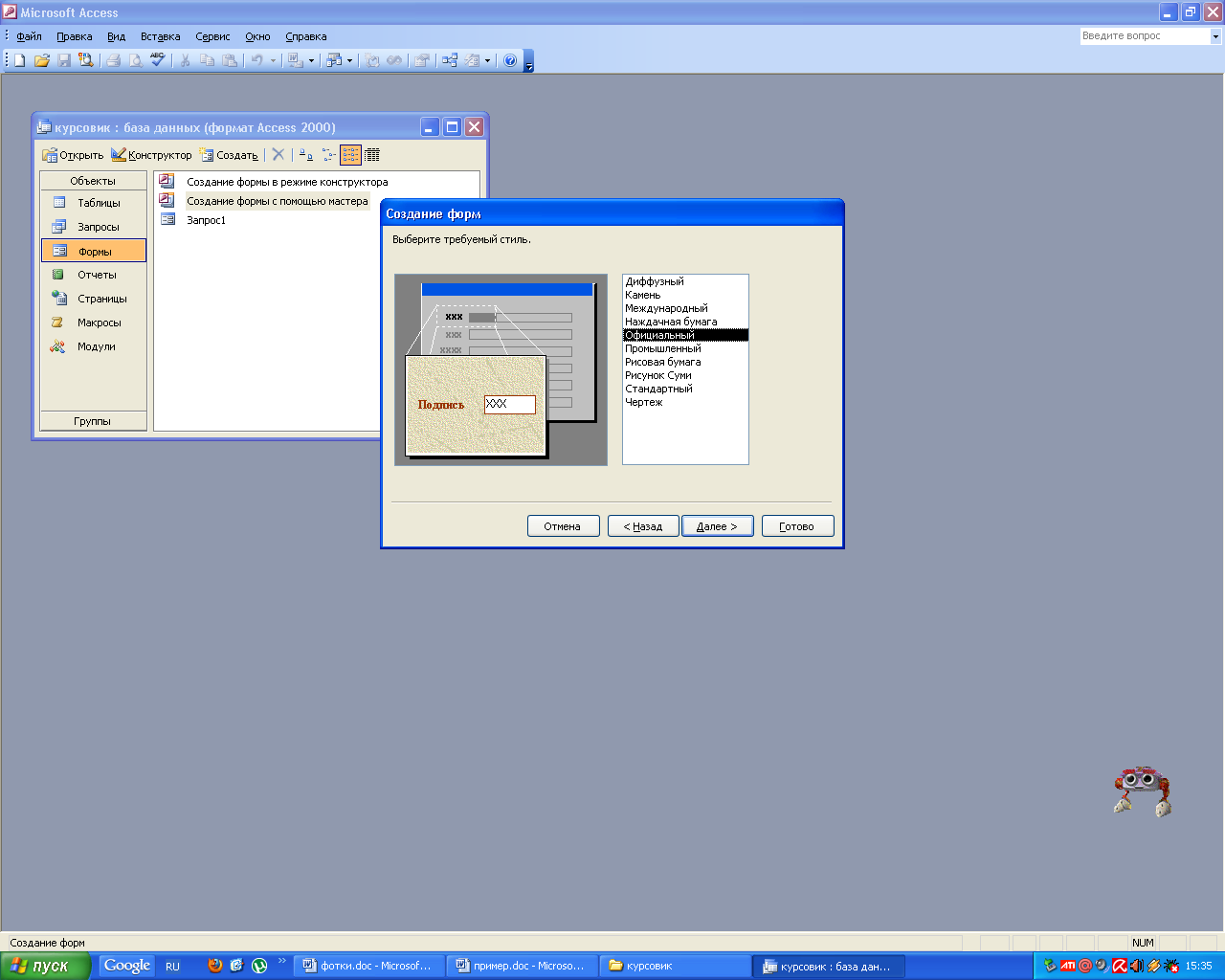
Рисунок 31 - Порядок создания формы
Здесь можно выбрать тот стиль, который вам больше нравится. После чего даём название форме и нажимаем «готово»
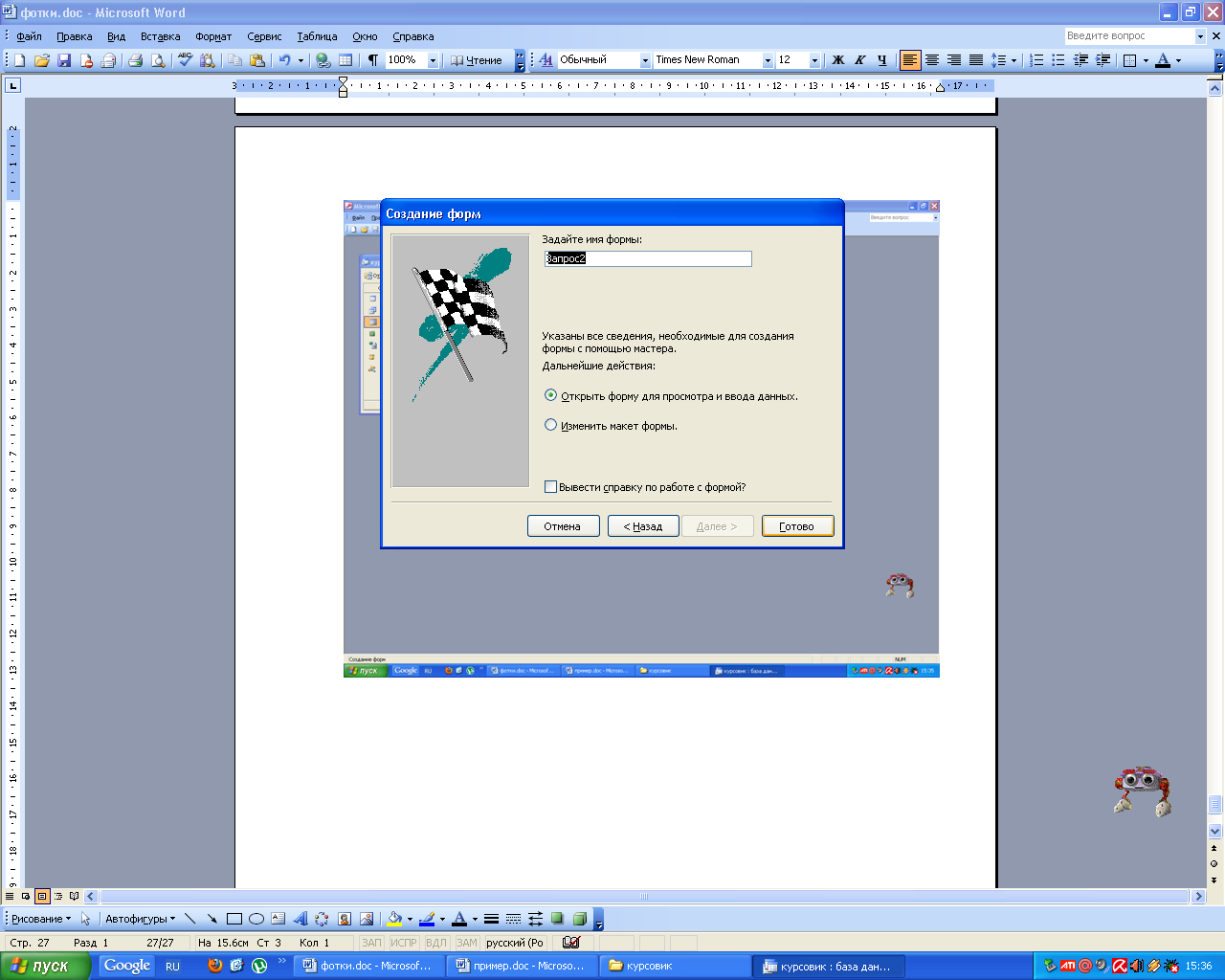
Рисунок 32 - Задание имени формы

Рисунок 33 - готовая форма «Форматирование списка станций»
Точно так же можно сделать форму для всех предыдущих запросов.
-
Формирование отчета обо всех станциях метрополитена (станции сгруппированы по районам) с подсчетом общего количества станций в каждом районе и на каждой линии
Для этого пункта тоже необходимо сделать отчёт по образцу предыдущих пунктов. А после чего для этого запроса необходимо создать отчёт.
Отчеты во многом похожи на формы, но у них другое назначение – они служат для форматированного вывода данных на печатающие устройства и, соответственно, при этом должны учитываться параметры принтера и параметры используемой бумаги.
Алгоритм создания отчёта
(см. рис. 34 – рис. 40)
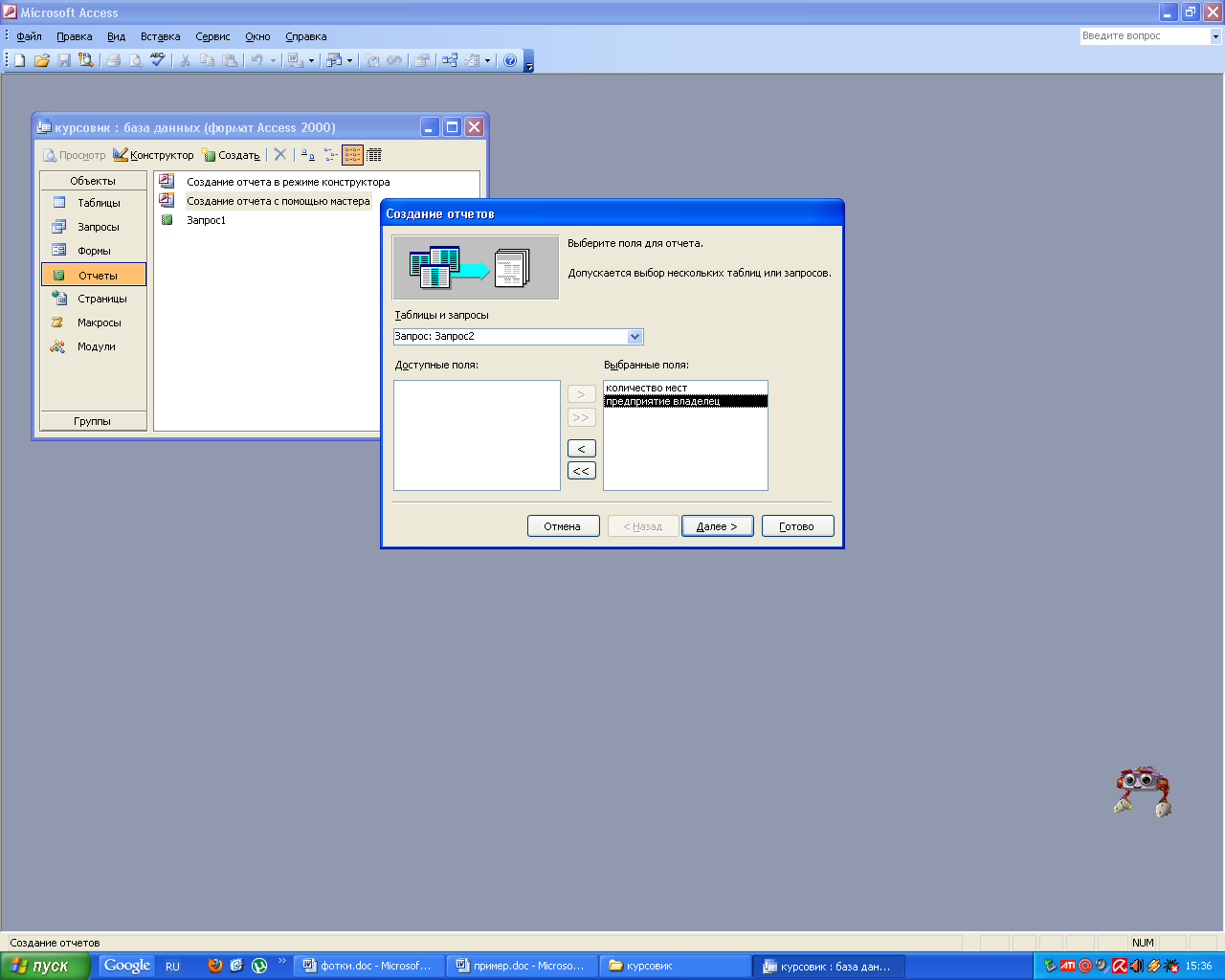
Рисунок 34 - Порядок создания отчёта

Рисунок 35 - Порядок создания отчёта
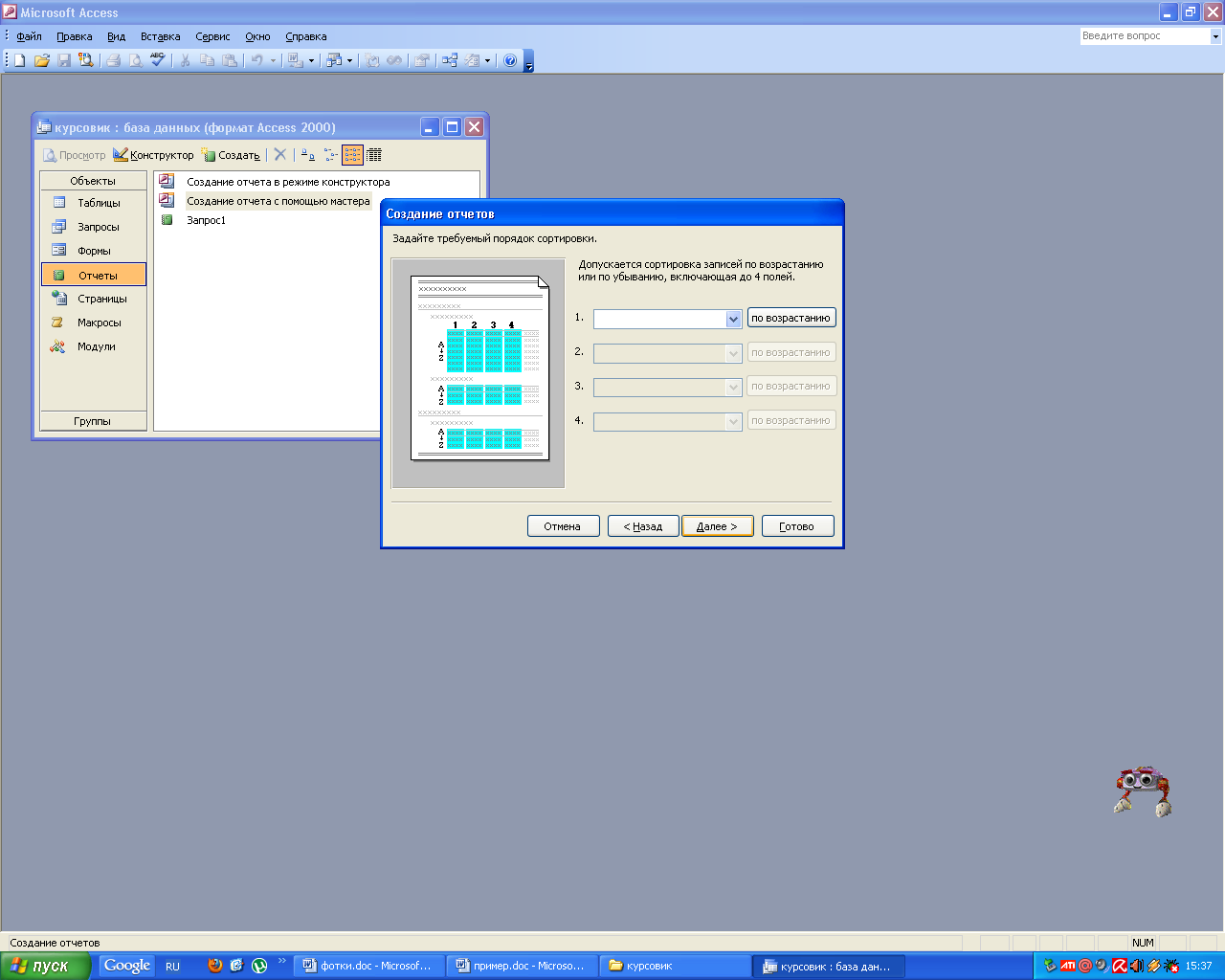
Рисунок 36 - Порядок создания отчёта
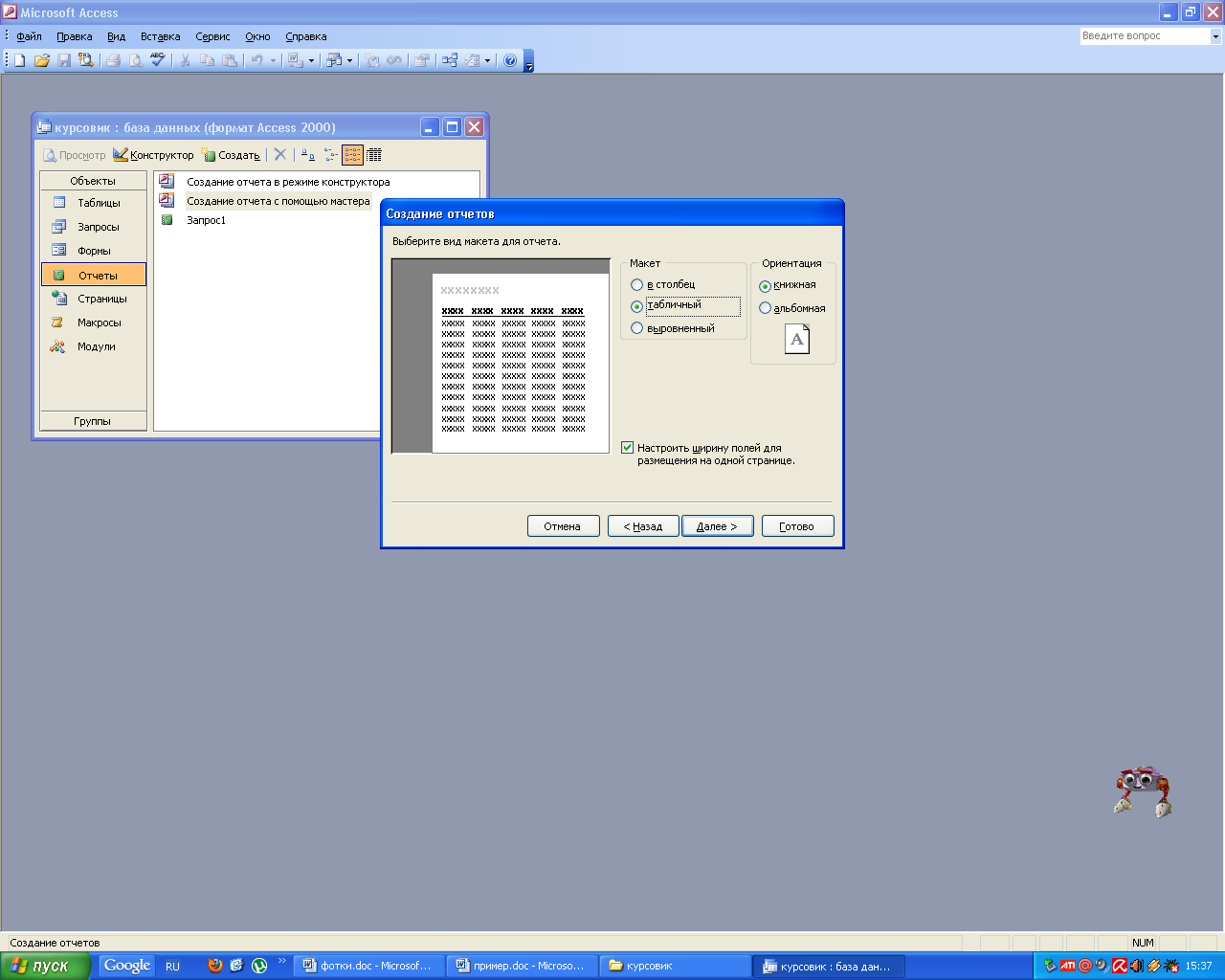
Рисунок 37 - Порядок создания отчёта
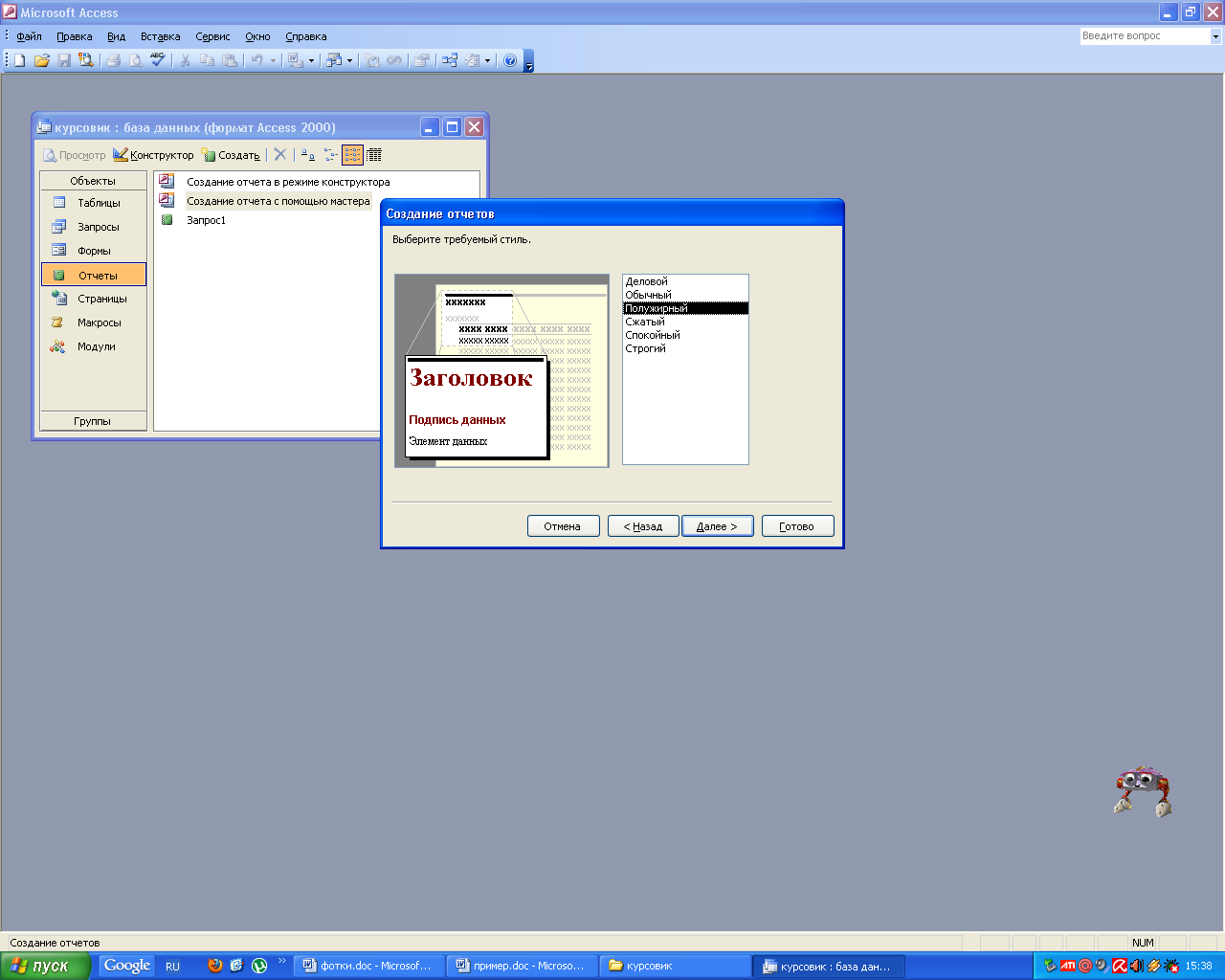
Рисунок 38 – Задание заголовка отчёта
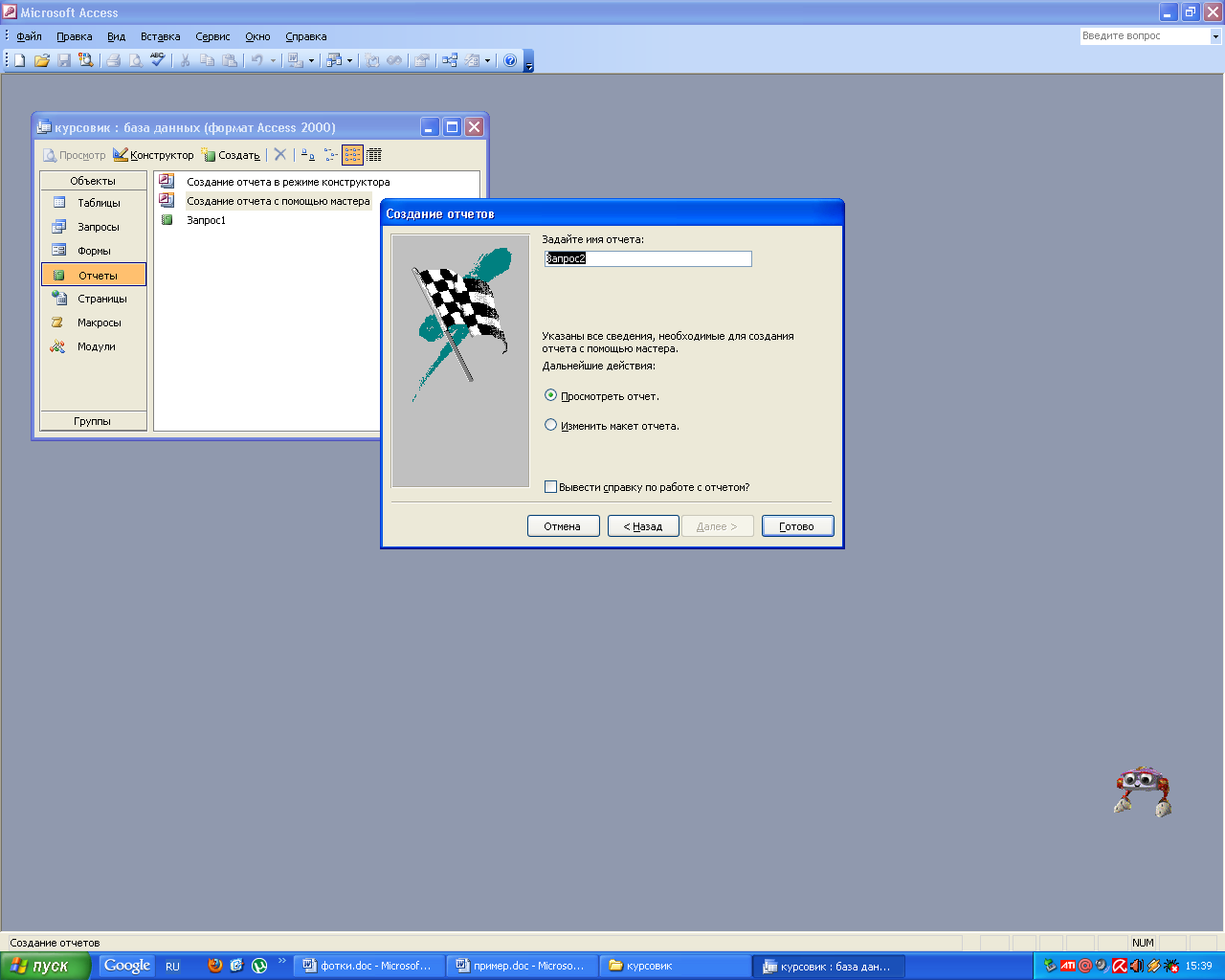
Рисунок 39 – Задание имени отчёта
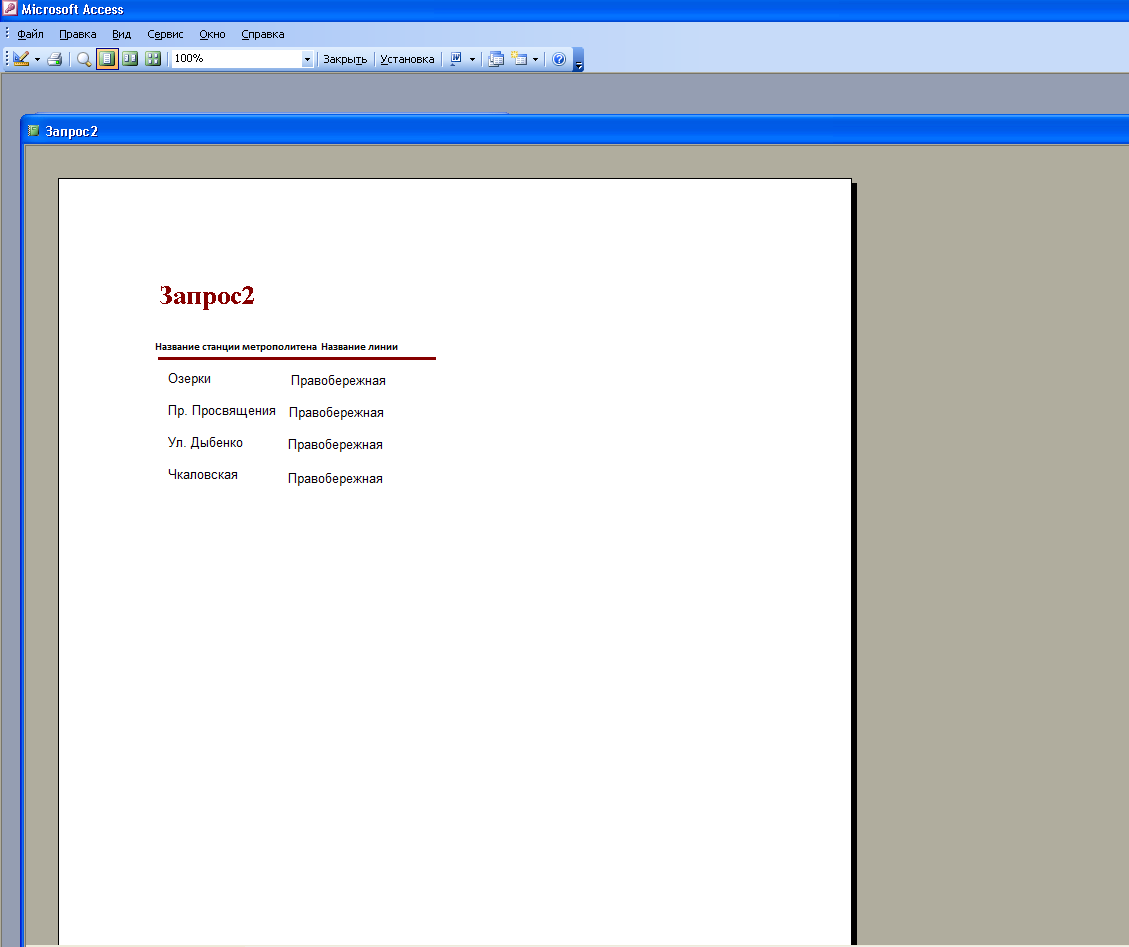
Рисунок 40 - Готовый отчёт о станциях метрополитена
Средством автоматизированного создания отчетов является мастер отчетов. Мастер отчетов работает в шесть этапов. При его работе выполняется выбор базовых таблиц или запросов, на которых отчет базируется, выбор полей, отображаемых в отчете, выбор полей группировки, выбор методов сортировки, выбор формы печатного макета и стиля оформления.
-
Заключение
Программы Microsoft Excel и Microsoft Access позволяют решить одну и ту же задачу двумя немного схожими способами. Оба приложения позволяют выполнять разнообразные запросы для сортировки и фильтровки данных, производить сложные расчеты для получения необходимых данных, составлять отчеты по данным и просматривать их в разных вариантах, использовать формы для добавления, изменения, удаления и просмотра данных. В обеих программах данные организованы в виде столбцов, или полей, в которых хранится информация определенных видов или типов данных, то есть в виде таблиц, что упрощает работу с ними.
Microsoft Excel удобно использовать, если объем данных не слишком велик, данные представлены в простой форме, и к ним достаточно создать одну таблицы.
Microsoft Access часто используется, при работе с большим объемом информации, и если требуется выполнить сложные запросы и отчеты.
Работа с программами особых трудностей не вызвала. Учитывая небольшой объем обрабатываемой информации удобнее было работать в Excel.
На мой взгляд, Access предоставляет больше возможностей при обработке информации: оригинальные формы и отчеты. В этой программе дольше происходит первичная обработка данных (создание БД, запросов, форм и отчетов).
